PulseEffects est un programme d’égalisation avancé pourle système audio Pulse Audio sous Linux. Il comporte de nombreuses fonctionnalités, telles qu'un limiteur d'entrée audio, un compresseur audio en temps réel, une réverbération et même un contrôle automatique du volume! Dans ce guide, nous allons montrer comment installer l’égaliseur audio PulseEffects sous Linux. En plus de couvrir le processus d'installation, nous verrons également comment configurer et utiliser PulseEffects pour vos besoins en égaliseur audio!
Instructions d'installation Ubuntu
PulseEffects est disponible pour Ubuntu via un PPA. Le problème, c'est que le PPA n'a pas encore ajouté de support pour Ubuntu 18.04 et Ubuntu 18.10. Par conséquent, ceux qui souhaitent utiliser ce logiciel doivent télécharger l'ancien package 16.04.
Habituellement, télécharger un ancien paquet etson installation sur une version moderne d’Ubuntu pose des problèmes importants, tels que des dépendances non satisfaites et des programmes non installables. Avec PulseEffects, ce n’est pas le cas et la version 16.04 s’installe parfaitement. Pour l'obtenir, ouvrez un terminal et utilisez le wget outil de téléchargement.
wget https://launchpad.net/~yunnxx/+archive/ubuntu/gnome3/+files/pulseeffects_1.313entornosgnulinuxenial-1ubuntu1_amd64.deb -O pulse-effects-64bit.deb
Ou, pour la version 32 bits de PulseEffects, faites:
wget https://launchpad.net/~yunnxx/+archive/ubuntu/gnome3/+files/pulseeffects_1.313entornosgnulinuxenial-1ubuntu1_i386.deb -O pulse-effects-32-bit.deb
Une fois la wget L’outil de téléchargement finissant d’obtenir le paquet PulseEffects DEB, installez-le sur Ubuntu avec le dpkg et apte commandes.
sudo dpkg -i pulse-effects-64bit.deb sudo apt install -f
ou
sudo dpkg -i pulse-effects-32-bit.deb sudo apt install -f
Instructions d'installation Debian
Debian Linux n’a pas de paquet DEB disponible pour PulseEffects, les utilisateurs qui souhaitent l’installer devront donc télécharger et utiliser la version Ubuntu.
Remarque: Pensez à utiliser la version Flatpak comme alternative si la version Ubuntu de ce logiciel ne fonctionne pas.
Pour que PulseEffects soit installé sur Debian, vous devez d’abord télécharger le paquet avec wget.
wget https://launchpad.net/~yunnxx/+archive/ubuntu/gnome3/+files/pulseeffects_1.313entornosgnulinuxenial-1ubuntu1_amd64.deb -O pulse-effects-64bit.deb
Vous pouvez également récupérer la version 32 bits du programme avec cette commande.
wget https://launchpad.net/~yunnxx/+archive/ubuntu/gnome3/+files/pulseeffects_1.313entornosgnulinuxenial-1ubuntu1_i386.deb -O pulse-effects-32-bit.deb
Exécuter le dpkg commander et installer PulseEffects sur le système.
sudo dpkg -i pulse-effects-64bit.deb
ou
sudo dpkg -i pulse-effects-32-bit.deb
Enfin, installez les dépendances PulseEffects pour terminer l’installation.
sudo apt-get install -f
Instructions d'installation Arch Linux
Arch Linux est l’un des rares systèmes d'exploitation Linuxles systèmes qui portent l’égaliseur audio PulseEffects dans leurs dépôts de logiciels officiels. C’est dans le référentiel logiciel «Communauté». Installez-le en ouvrant un terminal et en suivant les étapes ci-dessous!
Étape 1: Ouvrez le fichier Pacman.conf avec l'éditeur de texte Nano.
sudo nano /etc/pacman.conf
Étape 2: Faites défiler Pacman.conf, localisez «Communauté» et supprimez toutes les instances de # de devant.
Étape 3: Enregistrez les modifications dans le fichier de configuration Pacman avec le Ctrl + O bouton. Ensuite, sortez avec Ctrl + X.
Étape 4: Re-synchronisez Arch Linux avec les serveurs officiels.
sudo pacman -Syyuu
Étape 5: Installez PulseEffects sur Arch Linux.
sudo pacman -S pulseeffects
Instructions d'installation de Fedora
Les utilisateurs de Fedora peuvent facilement installer PulseEffectsaudio Equalizer en activant le référentiel RPM Sphere. Pour activer le référentiel RPM Sphere, lancez un terminal et créez un nouveau fichier de configuration du référentiel. Ouvrez ensuite le fichier de configuration dans l’éditeur de texte Nano.
sudo touch /etc/dnf.repos.d/rpm-sphere.repo
sudo nano /etc/dnf.repos.d/rpm-sphere.repo
Collez le code ci-dessous dans Nano:
[rpm-sphere]
name=RPM Sphere
baseurl=http://ftp.gwdg.de/pub/opensuse/repositories/home:/zhonghuaren/Fedora_28/
gpgkey=http://ftp.gwdg.de/pub/opensuse/repositories/home:/zhonghuaren/Fedora_28/repodata/repomd.xml.key
enabled=1
gpgcheck=1.
Enfin, installez PulseEffects sur Fedora avec le gestionnaire de paquets DNF.
sudo dnf install pulseffects -y
Instructions d'installation Flatpak
PulseEffects a une version Flatpak. Son installation nécessite le runtime Flatpak. Le runtime Flatpak n’a-t-il pas été configuré sur votre machine Linux? Suivez notre guide et découvrez comment le mettre en place!
Lorsque le moteur d'exécution Flatpak fonctionne, il est très facile de faire fonctionner l'application PulseEffects. Pour l'installer, entrez simplement ces deux commandes dans un terminal ci-dessous.
Note: ne pas utiliser sudo. Flatpak vous demandera un mot de passe lors de l'installation.
flatpak remote-add --if-not-exists flathub https://flathub.org/repo/flathub.flatpakrepo flatpak install flathub com.github.wwmm.pulseeffects -y
Utilisation de l'égaliseur audio PulseEffects
PulseEffects a beaucoup d'options avancées. Nous ne les couvrirons pas dans ce didacticiel, car l’utilisateur moyen n’a pas à s’inquiéter pour eux, et ils ne vous aideront pas à améliorer le son de votre musique (à moins que vous ne sachiez ce que vous faites.)
Pour activer l'égalisation d'un programme sur votre bureau Linux, ouvrez PulseEffects et cherchez la section «Applications».
Remarque: sur les versions Ubuntu et Debian, il n'y a pas de section “Applications”. Les programmes sont affichés sur la page d'accueil à la place.
Parcourez PulseEffects et localisez le programme que vous souhaitez utiliser avec l’égaliseur. Ensuite, cliquez sur le curseur jusqu'à la position «ON».
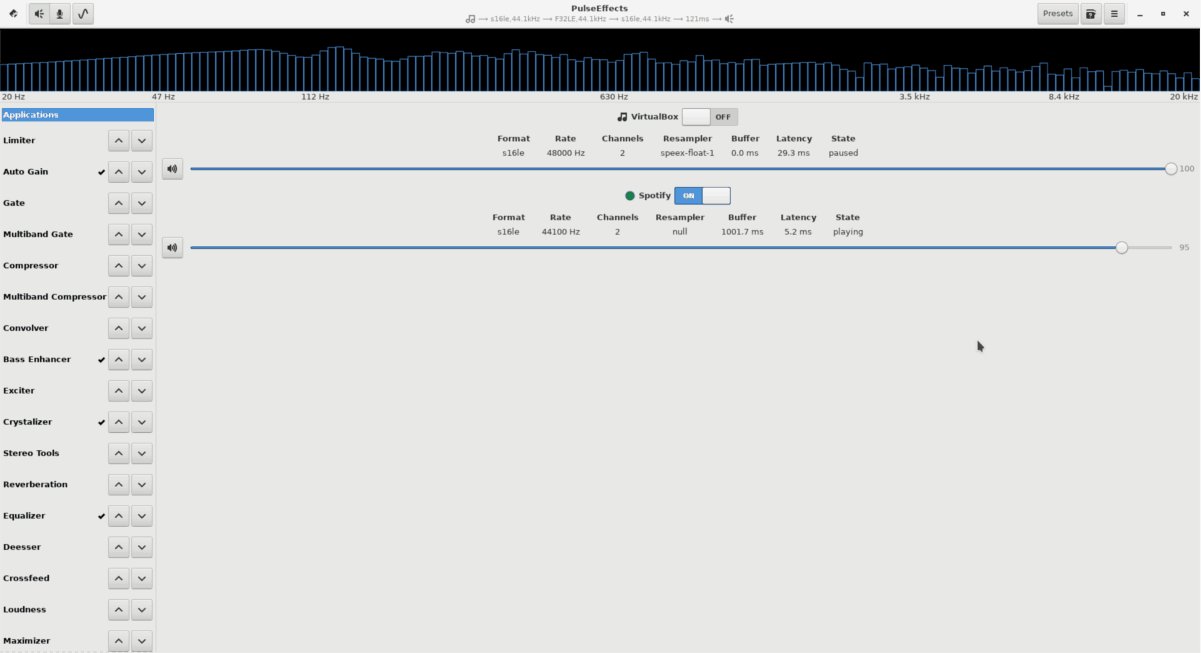
Une fois que PulseEffects a accès au flux audio du programme, localisez la section «Égaliseur» et sélectionnez-la. Ensuite, recherchez le bouton de curseur Égaliseur et réglez-le sur «ON».
Lorsque la fonction d’égalisation de PulseEffects est activée, il est temps d’appliquer certains effets audio à l’égaliseur. Trouvez le bouton “preset” et sélectionnez-le pour ouvrir le menu de preset.
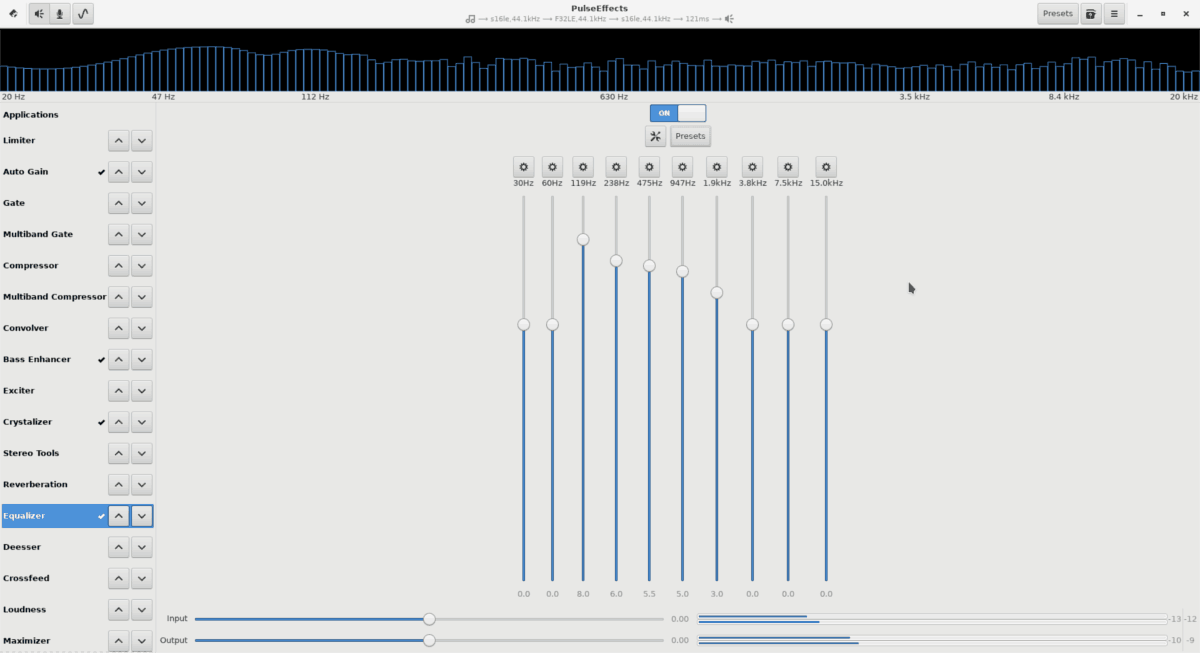
Dans le menu des préréglages de l'égaliseur, faites défiler et cliquez sur un effet audio pour l'appliquer instantanément au système.













commentaires